Автор: Ricardo Manso
Использованные приложения: ZBrush
Рикардо Мансо покажет нам самые необходимые основы для новичка, который хочет начать изучать ZBrush. В третьей части он покажет вам как правильно позировать модель и устранять деформации.
Добро пожаловать в третью часть серии уроков «Познаём основы ZBrush». Теперь у вас имеется смоделированный персонаж, на который вы добавили детали, и пришло время придать ему позу при помощи инструмента Transpose Master.
Шаг 01: Разбиваем симметрию
Перед тем как начнём позировать, важно знать какое положение мы собираемся придать персонажу, особенно, если мы хотим передать историю. Поза придаёт вашему персонажу индивидуальность и способна добавить динамизм вашей работе.
При позировании модели очень удобно включать симметрию, но когда вы ставите персонажа в позу, симметрия отключена. Чтобы этого избежать создайте новый слой (Tool > Layer > и клик по кнопке +). Запись будет производиться для этого слоя, это означает, что каждое действие, которое вы произведёте будет записываться в этом слое. Вы можете использовать несколько слоёв, если вам нужно, перемещая слайдер влево (назад на 0) модель будет возвращаться в состояние, в котором она находилась до записи.
Запись изменений в новом слое позволит вам обратно включить симметрию
Опять же, это полезно, если вам нужно использовать симметрию в дальнейшем процессе, вы также можете экспортировать объекты как бленд шейпы в различные приложения, как например Maya (ZPlugin > Maya Blend Shapes).
Вы можете экспортировать слои в другое приложение
Шаг 02: Transpose master
Наш персонаж Джордж будет держать коробку, так что давайте добавим простой куб, примерно посредине его тела, это поможет нам найти правильную позу.
Всё должно быть видимым, так что мы будем позировать все сабтулы одновременно. Наилучший способ позировать персонажа — это использование Transpose Master (ZPlugin > Transpose Master). Он временно комбинирует все сабтулы вместе, так что вы можете с ними работать едино, а когда вы достигните нужной позы, Transpose Master обратно разделит их на сабтулы.
Создание коробка, который будет держать персонаж
Transpose Master можно использовать различными способами, в зависимости от того, какие у вас потребности. Мы будем использовать его стандартным способом. Чтобы его использовать кликните на ZPlugin > Transpose Master > TPoseMesh. Маскируйте всё, что не отите перемещать и вы сможете использовать любые кисти, которые пожелаете, а когда всё будет готово, просто перейдите в TPose > SubT и ZBrush автоматически перенесёт изменения на каждый сабтул, который вы не замаскировали.
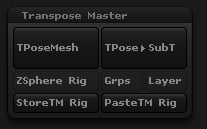
Окно панели Transpose Master
Шаг 03: Риг при помощи ZSphere
Ещё один способ использовать Transpose Master для позирования, это сделать риг при помощи ZSpheres. Для этого способа включите ZSphere Rig (кнопка под TPoseMesh) перед тем как кликнуть на TPoseMesh. Это позволит вам создать внутренний риг, с которым вы быстрее и легче позируете вашего персонажа.
Использование ZSpheres — это более простой и быстрый способ позировать ваш персонаж
После включения ZSphere Rig используйте TPoseMesh, чтобы временно объединить видимые сабтулы, так же, как и в предыдущем шаге. Появится ZSphere и вы сможете использовать обычные горячие клавиши, для перемещения (M), вращения (R) и масштабирования (E), чтобы создать внутренний риг.
Так как персонаж симметричный, симметрия должна быть включена, это позволит вам работать с обеими сторонами одновременно, а также сохранит риг центрированным. Каждый раз, когда вам понадобится добавить ещё одну ZSphere для внутренней структуры, включайте режим рисования (Q), затем кликайте и тяните там, где хотите добавить её. Создайте внутреннюю структуру аналогично человеческому скелету, и поместите ZSphere в местах, где вы хотите придать вращение, например, основные суставы и талия.
Включите режим рисования, чтобы использовать ZSphere
Шаг 04: Привязываем меш
Каждая ZSphere может двигать часть геометрии рядом с собой, чем больше ZSphere у вас есть, тем больше контроля над деформациями. Я рекомендую разместить ZSphere как рёбра и как копчик, это поможет вам придать реалистичности вашему персонажу. Оставьте пока пальцы, мы вернёмся к ним позже.
Построение внутренней структуры, упрощает позирование вашего персонажа
Когда вы закончили риг, вы можете присвоить меш. До этого момента, когда вы перемещали ZSphere, то двигалась только структура, но присвоив внутреннюю структуру геометрии, вы сможете перемещать так же и её. Чтобы сделать это перейдите в Tool > Rigging и включите Bind Mesh. Теперь, когда мы будем двигать структуру, то будет двигаться и геометрия.
Привязка внутренней структуры к геометрии
Используйте перемещение, масштабирование и вращение, чтобы настроить позу. Вы можете вращать ZSphere кликнув по сфере, которую вы хотите переместить или вы можете кликнуть между сферами, чтобы переместить больше чем одну область.
Перемещение ZSphere, чтобы позировать вашего персонажа
Шаг 05: Исправление неправильной деформации
Когда всё расположено на нужных местах, и вы довольны результатом, всё что осталось, это перенести позу на каждый отдельный сабтул (ZPlugin > Transpose Master > TPose > SubT) и ZBrush сделает изменения автоматически. Теперь некоторые из сабтулов могут накладываться и могут появиться определённые нежелательные деформации, чтобы исправить это вам необходимо перейти в каждый сабтул и исправить вручную при помощи инструмента перемещения.
Финальная поза
Позирование модели создаёт нежелательные деформации
Исправленные деформации
Шаг 06: Подарочная коробка
После исправлений позы и деформаций, вам нужно сделать подарочную коробку, которую держит Джордж. Вы можете использовать аналогичный метод, который мы использовали для создания Джорджа (В первой части) для создания коробки.
Начните с простого куба и примените кисть ZModeler, чтобы повысить геометрию, также замаскируйте участки, где ленточка должна быть обёрнута вокруг коробки. Перейдите в Tool > SubTool > Extract, настройте толщину и нажмите кнопку Extract. Когда вы будете довольны результатом нажмите accept и ZBrush создаст новый сабтул. Чтобы создать складки просто маскируйте участки и раздуйте их (Tool > Deformation > Inflate). Используйте кисть Standard, чтобы создать разнообразие мятой бумаги, а чтобы создать ленточки используйте кисть CurveStrapSnap.
Создание подарочной коробки
Добавление банта придаёт правдоподобности
Шаг 07: Кожаная сумка
Джордж также имеет кожаную сумку и её можно создать при помощи метода, которым вы создавали подарочную коробку. Начните с куба и используйте кисть ZModeler, чтобы настроить геометрию и смоделировать правильную форму. Для ремешков и швов используйте две бесплатные кисти от badking. Используйте аналогичный метод, что и в предыдущем шаге.
Используйте куб, чтобы смоделировать кожаную сумку
Скачайте и используйте бесплатные кисти от badking, чтобы завершить сумку
Шаг 08: Позируем пальцы
Теперь, когда вы закончили моделирование принадлежностей, настало время разместить пальцы в нужном положении, так чтобы казалось, что Джордж на самом деле держит коробку. Для этой задачи вам просто надо перейти к сабтулу тела, маскировать области, которые вы не хотите двигать и использовать Transpose tool. Повторите это для каждого пальца, чтобы получить реалистичный изгиб для каждого пальца.
Используйте Transpose tool, чтобы поставить пальцы как надо
Позирование пальцев придаёт реализм персонажу
Урок был взят и переведён с сайта: 3dtotal.com.
Transpose ZBrush — что это такое?
Transpose ZBrush представляет из себя инструмент воздействия на геометрию. Наряду с Gizmo 3D принимает участие в трасформациях и разного рода деформациях моделей (сабтулов). При переключении в один из режимов трансформации (Move, Scale, Rotate) будет активирована кисть Transpose. Если при этом отключён режим Gizmo 3D, мы увидим манипулятор в виде оранжевой линии с маркерами по краям и середине — это и есть представление Transpose-инструмента (рис.1)
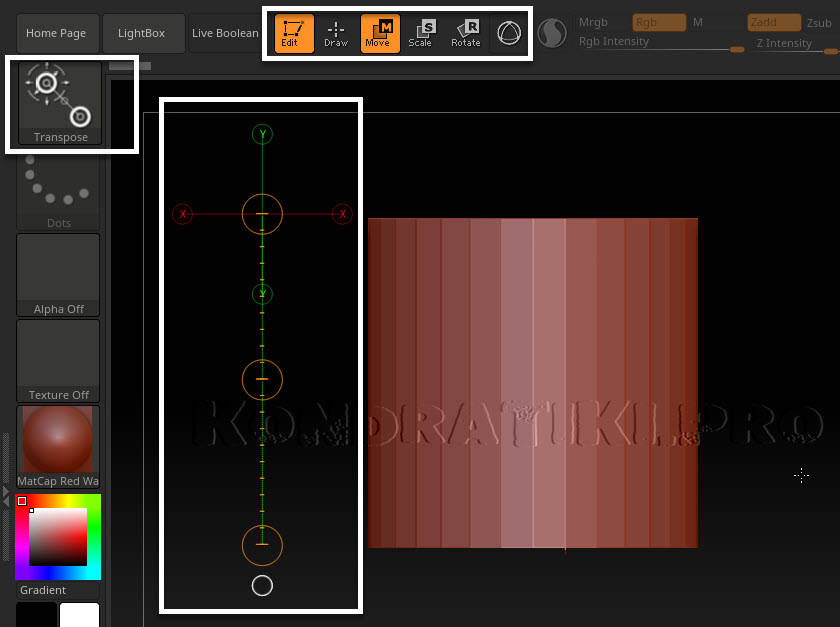
При желании, можно модифицировать кисть Transpose ZBrush или воспользоваться другой кистью из палитры кистей (например, TransposeSmartMask), находясь в режиме трансформации. Теперь эта кисть будет активной в режиме трансформаций — до тех пор, пока не будет выбрана другая кисть.
Кисть TransposeSmartMask
Кисть TransposeSmartMask предназначена для нанесения на модель «умной маски», основываясь на кривизне поверхности (рис.2). Чем длиннее воссоздаваемая линия, тем большую площадь будет покрывать инструмент, но иметь меньший допуск кривизны (то есть не подойдёт для мелкой детализации). Короткая линия, напротив, будет иметь низкое обнаружение кривизны, что позволяет более точно маскировать однородные поверхности.
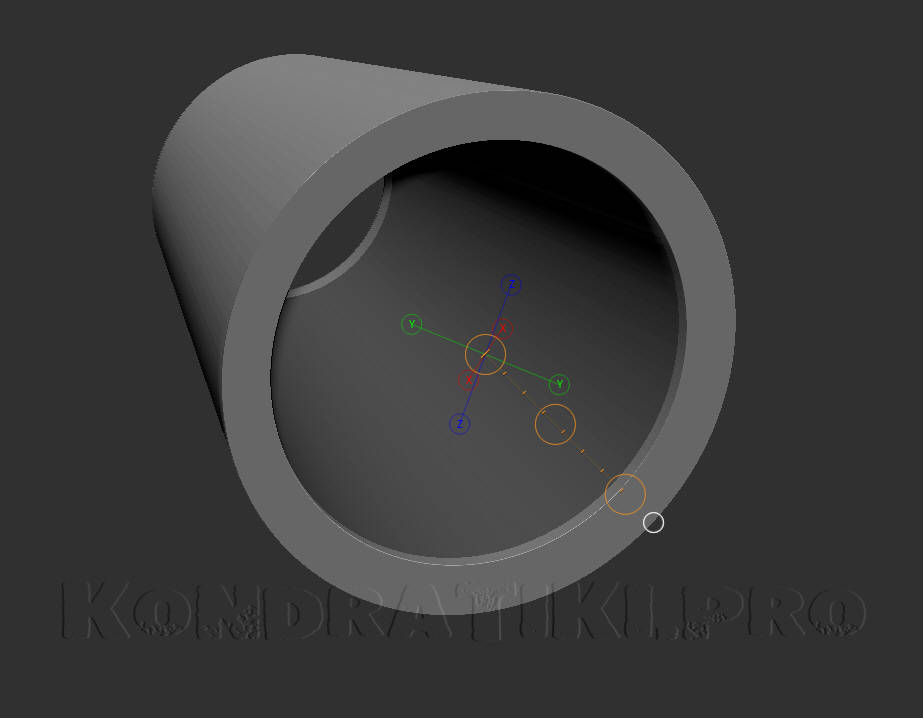
- Для того, чтобы начать маскирование, нужно зажать клавишу Ctrl и начать растягивание инструмента Transpose
- Для того чтобы добавить маскирование к замаскированной области, например, для точного маскирования мелкими отрезками, нужно дожать Shift при растягивании Transpose с Ctrl. Чтобы создать инверсированную маску, нужно зажать Ctrl+Alt при растягивании. Добавить к инверсированной области — Ctrl+Alt+Shift
- С кистями Transpose ZBrush можно использовать Alpha (любую на выбор)
Возможности манипулятора Transpose ZBrush
Функции внешних маркеров-колец
- Для перемещения манипулятора — центральное внешнее кольцо. Чтобы переместить линию целиком достаточно так же ухватиться за саму линию и перетащить
- Определения направления начальной и конечной токи — крайние внешние кольца. Чтобы точно задать направление линии, нужно зажать Shift при перемещении
Позиционирвание манипулятора
- Чтобы отцентровать манипулятор по центру видимой (или незамаскированной) части сетки, нужно кликнуть по белому маркеру на конце линии манипулятора
- Если кликнуть по белому крайнему маркеру с зажатым Ctrl, то камера изменит своё местоположение и её горизонтальная плоскость будет соответствовать плоскости манипулятора. Сама модель при этом остаётся на месте
- Клик по ручкам с индексом осей будет выравнивать линию манипулятора по этой оси
- При растягивании линии манипулятора, если дожать Пробел (Spacebar), можно изменить позицию манипулятора на экране
- Одинарный клик по точке модели выровняет манипулятор по нормали этой точки
Инструмент Transpose Move
- Начальный внутренний маркер (с обозначением осей) — схлопывание точек в направлении начала координат, которое определяется как раз этим маркером. Работает по аналогии кистей Clip
- Внутренний белый маркер по центру линии — перемещение объекта
- Конечный внутренний маркер — масштабирование точек, относительно начала координат, которое определяется первым маркером линии. Масштабирование по оси, которая совпадает с осью манипулятора
- Зажатая Alt
- При перетаскивании за центральный маркер — воздействие будет проходить по профилю, определённому в палитре Brush → Curve. И воздействие будет идти от начального маркера к центральному, зеркально отражаясь и для конечного маркера
- При перетаскивании за конечный крайний маркер — смещение будет происходить относительно противоположного маркера (начального). Так же по профилю кривой
- Зажатая ПКМ
- У инструмента Transpose Move есть отличительная особенность. Его конечный маркер (внутреннее красное кольцо) способно работать в режиме Inflate. Для этого нужно на него воздействовать с зажатой ПКМ. Простое нажатие ПКМ будет раздувать всю форму
- ПКМ+Alt будет раздувать геометрию относительно предустановки кривой в палитре Brush
Инструмент Transpose Scale
- Для равномерного масштабирования модели нужно использовать один из крайних маркеров. Опорной точкой при таком масштабировании будет противоположный маркер
- Для масштабирования в плоскости, перпендикулярной линии манипулятора нужно перемещать за центральный маркер. Перемещение к конечной точке будет увеличивать модель, к начальной уменьшать
- Зажатая Alt
- Если зажать Alt при масштабировании за один из крайних маркеров, то воздействие будет идти от конечного маркера к начальному, согласно кривой
- Зажатый Alt и масштабирование со средним маркером будет по кривой воздействовать зеркально — от начального маркера к центру
- Зажатая Ctrl
- На центральном маркере — копирование с одновременным масштабированием по осям, исключая ось по линии манипулятора
- На крайних маркерах — копирование с одновременным масштабированием относительно противоположного крайнего маркера
Инструмент Transpose Rotate
- Крайние маркеры позволяют вращать модель относительно противоположной конечной точки
- Средний маркер вращает модель вдоль линии действия инструмента
- При зажатой Alt
- Аналогично предыдущим инструментам — по кривой с вращением от начального к среднему маркеру, и отражением. Или от начального к конечному.
Доп. фишки Transpose ZBrush
- Находясь в режиме Move или Scale не обязательно растягивать линию манипулятора, можно обойтись и без неё. Для этого удерживаем Alt+перетаскивание в ЛКМ. В режиме поворота эта особенность недоступна
- Начав растягивать манипулятор и один раз кликнув клавишу Ctrl можно сразу приступить к трансформации модели. Точкой действия будет начальная точка манипулятора, откуда началось его создание
Дублирование с Transpose ZBrush
- Зажатый Ctrl для режима Move и перемещение за один из маркеров будет дублировать геометрию сабтула. Так же это работает для Scale. Для Rotate не работает
- Дублирование с зажатым Ctrl+Alt определяет новую геометрию как вычитаемую полигруппу (окрашена белым цветом). Если после этого пересчитать сетку DynaMesh, эта полигруппа будет вычтена из модели
Деформация сетки
Для деформации модели по профилю кривой, нужно зажать Alt при перетягивании одного из трёх внутренних маркеров-кружков Transpose. Сам профиль можно настроить в палитре Brush → Curve (рис.3)
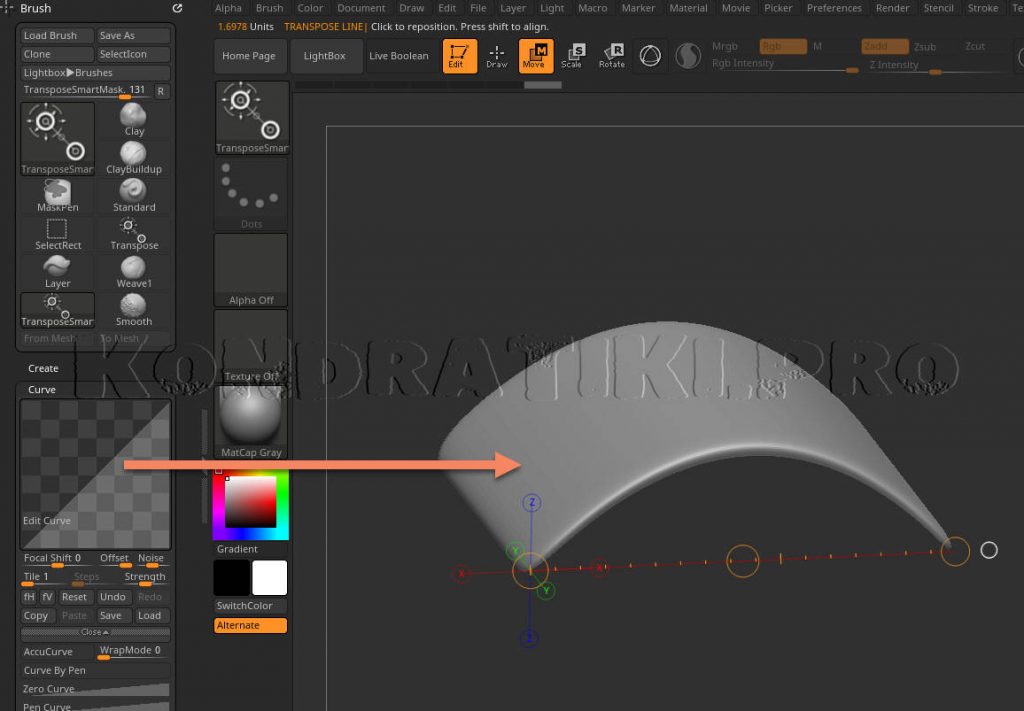
Экструд сетки
- Если на модели есть замаскированная область, можно сделать экструд свободной части. Для этого: активировать инструмент Move → начать перемещать геометрию за средний центральный маркер в нужное направление. Можно делать это одинарными кликами ЛКМ по маркеру.
- Если ту же самую операцию проделывать с зажатым Ctrl, то маска будет автоматически подстраиваться под изначальную, т.е. каждый реклик с зажатым Ctrl будет маскировать вновь созданную геометрию.
Transpose Units (линейка)
Как уже отмечалось ранее, одна из функций манипулятора Transpose ZBrush — это измерение, когда он, по сути, представляет собой линейку. Посмотреть текущий индекс измерения можно в левом верхнем углу программы. Панель настроек поведения «линейки» можно найти в субпалитре Transpose Units палитры Preferences (рис.4)

- Units Scale — цена деления отрезка измерения (обозначаются большими чертами). По сути определяет коэффициент масштабирования (как в гео. картах), относительно дефолтного размера в 1 Unit. Например, если установить это значение в 5, то теперь 1 отрезок (1 юнит) будет содержать 5 юнитов, то есть, в пять раз больше
- Set Units — определить единицы измерения, которые будут отображаться в строке измерений. Можно написать что угодно
- Minor Ticks Per Unit — количество малых отрезков, на которые будет дробиться каждый юнит. Обозначаются малыми полосками-рисками. Если значение установлено в 1, то юнит будет содержать 1 малый отрезок и мы увидим отметки по краям (если они перекрыты отметками большого отрезка — см. пункт ниже)
- Major Ticks Per Unit — количество больших отрезков, на которые будет дробиться юнит. Работает как и предыдущая настройка, за исключением того, что отображается большими метками-рисками
- Calibration Distance — калибровочное расстояние. Это значение как раз и выводится в сроке состояния ZBrush. Можно использовать в качестве обратной зависимости для определения масштаба на заранее известном размере. Нужно измерить известный объект → вбить нужный размер в поле Calibration → получаем масштаб, относительно которого можно строить и измерять другие объекты в сцене. Например, таким образом можно измерить голову персонажа, и соотносить пропорции тела (полная высота тела гуманоидного персонажа составляет 7-8 голов)
Transpose ZBrush — Posing
- Для выставления модели в позу, используем комбинацию маскирования с инструментом Rotate
- Чтобы использовать линию Transpose как кость, нужно вращать за конечный маркер с зажатым Alt. К примеру, чтобы вращать предплечье в локте, нужно расположить линию Transpose на месте плечевой кисти (от плечевого сустава до локтевого). Маскирование при этом не требуется.
Contact ZBrush с участием Transpose
Находится субпалитра Contact в палитре Tool. Позволяет определить точки контакта между двумя сабтулами (рис. 5). И в последствии, когда один сабтул подвергся трансформации (перемещению или вращению) можно будет подогнать второй сабтул по той же позиции относительно первого сабтула. Хорошо работает это для более-менее простых статичных форм (жёстких), таких как очки, шляпы, браслеты, часы. Которым не нужна обширная деформация при трансформации референсного сабтула. Для лучшего результата нужно использовать все три точки касания (рис.5)
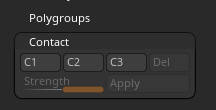
- Для начала нужно активировать кисть Transpose
- Создать 3 точки касания, равномерно распределённых по поверхности сабтула. Для создания точки касания нужно начать растягивать линию-манипулятор на ведомом сабтуле и закончить её на ведущем сабтуле, после этого нажать кнопку С1 (рис.5). Точно так же сделать для точек 2 и 3
- Удалить точку можно кнопкой Del (рис.5). Чтобы удалить все точки, кнопку нужно нажать 3 раза
- Обратите внимание, что ведомый сабтул (дочерний) должен быть ниже родительского сабтула
- После этого можно изменить позицию родительского сабтула — станет активной кнопка Apply. Теперь, при её нажатии позиции дочернего и родительского сабтулов снова будут совпадать
- Ползунок Strange позволяет регулировать степень (точность) привязки. Обычно — 100% — точное совпадение
В случае анимации по временной шкале, дочерний сабтул будет настроен по ключевым кадрам родительского. Для корректной работы контактные точки нужно настраивать на первом ключевом кадре.
Настройки манипулятора Transpose
У манипулятора Transpose, как и у большинства инструментов ZBrush, есть отдельная группа настроек. Находится в палитре Preferences → Transpose (рис.6)
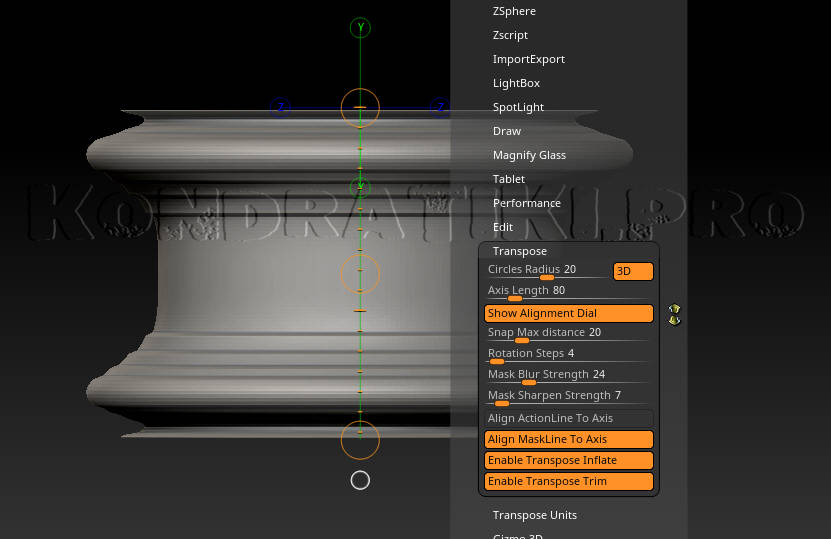
- Circles Radius — определяет радиус маркеров-колец
- 3D — если активно, то диаметр колец будет меняться в перспективе (то есть на отдалении от камеры)
- Axis Length — длина ручек позиционирования по осям (разноцветные)
- Show Alingment Dial — показывать маркер выравнивания по центру (оставляем включённым)
- Snap Max Distance — расстояние, в пределах которого крайние маркеры манипулятора будут привязываться к поверхности геометрии при растаскивании линии манипулятора
- Rotation Steps — количество шагов, которые будет проходить манипулятор с зажатым Shift (по сути, угол привязки) в секторе 90 градусов. Значение в 1 означает, что линия будет привязываться только в значении угла 0 и 90 градусов. Значение 4 (по умолчанию) означает, что при вращении линия или объект вращения будут привязаны в шаге 22,5 градуса
- Mask Blur Strength — определят степень размытия края маски, которая наносится с помощью кистей Transpose (в том числе и Gizmo 3D). Так же эта опция работает на размытие любых масок ZBrush с Ctrl+клик
- Mask Sharpen Strength — сила резкости маски с Ctrl+Alt+клик
- Align ActionLine To Axis — если опция включена, то линия инструмента будет находиться строго в плоскости изначальной точки (откуда началось рисование этой линии) и всегда параллельна экрану. Если кнопка отключена, то линия будет строиться строго от начального касания к конечному касанию
- Align MaskLine To Axis — то же, что и предыдущая функция, но работает в режиме маскирования Transpose, то есть рисование линии с зажатым Ctrl
- Enable Transpose Inflate — включает/отключает возможность Inflate конечного внутреннего маркера
- Enable Transpose Trim — включает возможность подрезки с Transpose в режиме Move. Если отключить, работа начального маркера будет аналогична работе конечного.
Transpose Master ZBrush
- Для того, чтобы настраивать позу, воздействия на все сабтулы одновременно, эти сабтулы должны быть объединены воедино. Есть разные способы это сделать. К примеру, в прошлом уроке мы рассматривали папки с их возможностями. Тем не менее не все модели будут удобно деформироваться, а главное, снова разъединить сабтулы будет трудозатратной задачей. Для целей настройки позы тула, состоящего из множества сабтулов, служит плагин Transpose Master
- Плагин находится в палитре плагинов — Transpose Master
- На данном этапе нас интересует только кнопка TPoseMesh — она группирует сабтулы в новом туле. Этот тул можно позиционировать. Когда поза готова, нужно нажать кнопку TPose SubT, что вновь разобъёт модель на прежние сабтулы.
- Для сохранения полигрупп при объединении, нужно нажать кнопку Grps. Остальные функции (слои, Zspheres) мы рассмотрим в следующих уроках, пройдя эти темы.
- Чтобы плагин сработал, на модели не должно быть уровней подразделения, или они должны быть заморожены. Если модель будет иметь частично скрытые элементы, выйдет ошибка — Vertex Mismatch. Нужно показать все точки перед запуском плагина.
- Начиная с версии 4R6, объединение будет сохраняться, но нужно сохранять проект целиком.
Официальный сайт Pixologic
Задать вопрос в нашей группе ВК
Предположим, у нас есть модель, которая состоит из множества сабтулов — туловище, одежда, гаджеты — и всё это навешано на нашего героя и является неотъемлемой картиной нашего воображения.
Использыемые инструменты:
1. Transpose
2. Transpose Master и Zsphere Rig
1. Выбираем модель.
1.1. Как пример, возьмем модель Солдата, модель которого поставляется вместе с Zbrush (LightBox -> Tool -> DemoSoldier).
1.2. И мы захотели придать некую позу нашему герою.
2. Инструмент Transpose.
2.1. Мы знаем, что в программе Zbrush для трансформирования объектов существует интерактивный инструмент Transpose. Он включается нажатием «горячих кнопок» W,E,R.
2.2. Для исключения багов и трансформировании лишних полигонов, прежде, чем производить трансформирование объекта, необходимо перейти на максимально низкий уровень сабдивов — 1 или 2.
2.3. Как видим — туловище Солдата с малым количеством полигонов.
2.4. Дополнительно нажмем кнопку Solo для того, чтобы отобразить только туловище
Кнопка Solo по умолчанию может быть справа на вертикальной панельке или же в меню Transform
3. Маскирование.
3.1. Далее, нажимаем R (Rotate) для того, чтобы в последующем согнуть руку в локтевом суставе — протягиваем вдоль руки от бицепса с зажатой кнопкой Ctrl к локтевому суставу. Таким образом, мы маскируем область, которая не будет подвергаться трансформированию.
Небольшое отступление:
Если у вас есть необходимость в размытии маски (более плотная сетка) для более плавного трансформирования полигонов на границе маскирования — ее можно размыть путем кликанья на маске с зажатой клавишей Ctrl. Чем больше кликов — тем больше размытие.
Это действие повторяет Размытие маски в меню Tool -> Masking -> BlurMask.
От того, как мы замаскируем — зависит дальнейшее качество трансформирование модели. Этот метод требует некоторой сноровки и после тренировки и практики у вас будет получаться лучше и лучше.
4. Изменяем позу руки.
4.1. Итак, позиционируем модель так, чтобы примерно рука была параллельно нашей «камере» и протянем от плеча к локтю Transpose. При этом уже не нажимая Ctrl, т.к. мы уже маскировали ранее необходимую ограничить от трансформирования область модели. Это придаст нам уверенности в том, что дальнейшее трансформирование не будет «улетать» в 3Д пространстве.
4.2. Тянем за крайний кружок и что мы видим — искажение … В принципе, программа права — она трансформирует немаскированные полигоны относительно центра (центр — это начальная точка Traspose).
4.3. Для того, чтобы трансформировать руку «плавно» и с изгибом в локте — необходимо дополнительно нажать кнопку Alt:
4.4. Добавив сабдивов, нам может не понравится, что произошло на изгибе.
Здесь уже необходимо дорабатывать кистями для скульптинга. Это самостоятельная работа и я не думаю, что у вас возникнут с ней трудности.
5. Привязка к трансформированию остальных сабтулов.
5.1. Если мы нажмем кнопку Solo — она отменит отображение только текущего объекта и мы увидим, что другие сабтулы остались на месте, как эта перчатка
5.2. Единственный способ «привязать» трансформирование остальных сабтулов к текущему — это плагин TransposeMaster (Zplugin -> TransposeMaster).
Но для полноценного его применения необходимо применить альтернативный метод трансформирования. Этот метод основан на использовании Zsphere как каркаса.
6. Трансформирование при помощи Zsphere Rig.
6.1. Итак, вернемся на исходную позицию модели с множеством сабтулов. При этом сабтул туловища, которое мы хотим трансформировать должно быть выделено.
6.2. Открываем Zplugin -> TransposeMaster включаем ZSphereRig и жмем TPoseMesh.
Zbrush начнет подсчет расположения всех сабтулов в пространстве.
6.3. После подсчета на экране появится Zspher’a и «склеенная» модель из всех видимых сабтулов.
6.4. Включаем симметрию — клавиша «Х» (если объект симметричный, как в нашем случае) и начинаем добавлять Зисферы, моделируя, таким образом, каркас.
Каркас из Зисфер должен быть внутри модели. Обычно первую Зисферу распологают в области таза. Моделируйте каркас таким образом, чтобы стыки (Зисферы) располагались в местах, где планируется трансформировать объект. В дальнейшем, будем трансофрормировать каркас, а Zbrush привяжет модель к каркасу. Для моделирования каркаса используем стандартные Draw, Move, Scale
6.5. Когда каркас готов переходим в Tool -> Rigging и нажимаем Bind Mesh.
6.6. Выбираем Rotate и позиционируем модель. Если «крутить» стыки Зисфер — будут тарнсформироваться прилежащие к ним Зисферы и стыки. Если «Крутить» Зисферы — тогда будут крутиться сами зисферы — например Зисфера головы или туловища.
6.7. Когда поза готова открываем Transpose Master и жмем Tpose->SubT
6.8. Теперь убеждаемся, что и в Zbrush есть свои тонкости. Некоторые детали расположены не так, как хотелось бы. Чтобы это исправить, используем обычный Transpose.
6.9. Последний шаг — необходимо перейти на высший уровень сабдивов для дальнейшего скульптинга, полипейнта, рендеринга и т.п.
Надеюсь, данный туториал был интересен и полезен для вас.
Rigging is the process where a 3D model is given some sort of skeleton so that it can be posed. In ZBrush this is done using a ZSphere structure.
ZSphere Rigging Step-by-step
- First, draw a ZSphere on screen and go into Edit mode.
- Go Tool > Rigging >Select and select the mesh that you want to rig. Make sure that it is at a low level of resolution.
- Create more ZSpheres by clicking on the ZSphere in the center. The positions of the ZSpheres are important but are not the only determiner for the effect on your skinning. Make sure that the root ZSphere is somewhere near to what is usually the center of gravity of the model–an area that doesn’t bend sharply itself. For a typical humanoid, you will want a ZSphere below the root for the hip, and a ZSphere above it for the ribcage.
- When your skeleton is completed, press Tool > Rigging > Bind Mesh. ZBrush is using an automatic weighting solution so check your mesh to see if it is weighted correctly.
- Pose your model using Rotate or Move. Press A to preview your low-resolution mesh in that pose.
Important!
If your model has subdivision levels, before beginning to pose, follow the procedure below for previewing high resolution details.
A few tips to keep in mind:
- Arms should be around 45 degrees or more away from the body. Otherwise they can get caught up in the ZSpheres for the spine.
- If the weighting is not right, unbind the mesh by pressing Bind Mesh again (this should turn off the switch so it is not orange) and try to reposition some of your ZSpheres. Sometimes adding extra ZSphere chains that go to specific points on the model can help control the way the mesh deforms. Press Bind Mesh once you are ready to test the weighting again.
Previewing your high resolution details on a posed mesh:
- Create your skeleton as outlined above.
- Press Tool>Rigging>Bind Mesh.
- Set Tool > Adaptive Skin > Density to the same number as the maximum levels of resolution for the mesh you are posing.
- Set DynaMesh Resolution to 0.
- Press Shift and click on the Tool > Adaptive Skin > Preview button. This will preview your high res mesh.
- To have this happen every time you press A you have to sculpt some small brush strokes after you press Shift and click on the Preview button. If this step is not done or is undone you will not preview your high res mesh.
Important!
This can also be done by simply using the Move Brush at a Draw Size of 1, and making a slight change to a single vertex while in Preview. ZBrush must register some vertex change for this step to be completed successfully.
- Now go ahead and pose your model. Anytime you want to preview the high resolution mesh, just press A.
Can you pose models in ZBrush?
If you’re after a way to make your 3D models more interesting, making them walk or hold an object can work wonders. ZBrush has a wide range of tools to help with this, offering a few posing processes to choose from: Option 1: You can start your modelling right off with a pose, using ZSpheres.14 sept. 2018
How do you pose in ZSpheres?
How do you move limbs in ZBrush?
Can Zbrush animate?
Can zbrush models be used in blender?
Can Zbrush Models be Animated. You can absolutely animate a Zbrush model as previously mentioned Zbrush exports both OBJ and FBX formats. While Zbrush itself does not support animation you can import it into a program such as Blender or Maya to animate and from there import it into your game engine of choice.27 jan. 2020
How do you pose a 3D model in blender?
How do you use the Transpose tool in ZBrush?
How do you move arms in ZBrush?
How do you rig a 3d model in ZBrush?
How do I delete ZSpheres?
How to delete ZSpheres in Zbrush – Quora. In Edit>Draw model ALT+Clicking on the ZSphere should delete it.
How do you paint in ZBrush?
Which is better blender or ZBrush?
ZBrush is an excellent piece of software for its photorealistic and production-quality sculpts with production-quality shading, lighting, and rendering outputs. Blender is an excellent piece of software with decent sculpting tools. … It can handle poly counts, which are 10-50 times more than a blender.
What software is used for 3D animation?
CategoriesSoftwareApplicationOSMotionbuilderMotion Capture, Keyframe AnimationWindowsBlenderMotion Capture, Keyframe AnimationWindows, macOS, LinuxCinema 4DMotion Capture, Keyframe AnimationWindows, macOSClara.ioKeyframe AnimationBrowser19 autres lignes
Is ZBrush free?
ZBrush – Our flagship product and the industry standard for 3D sculpting. … If you are completely new to 3D and want to see if digital sculpting is for you, or just want to mess around, this is a great way to start. And it’s completely free for non-commercial use!
Can you pose models in ZBrush?
If you’re after a way to make your 3D models more interesting, making them walk or hold an object can work wonders. ZBrush has a wide range of tools to help with this, offering a few posing processes to choose from: Option 1: You can start your modelling right off with a pose, using ZSpheres.14 sept. 2018
How do you pose in ZSpheres?
How do you move limbs in ZBrush?
Can Zbrush animate?
Can zbrush models be used in blender?
Can Zbrush Models be Animated. You can absolutely animate a Zbrush model as previously mentioned Zbrush exports both OBJ and FBX formats. While Zbrush itself does not support animation you can import it into a program such as Blender or Maya to animate and from there import it into your game engine of choice.27 jan. 2020
How do you pose a 3D model in blender?
How do you use the Transpose tool in ZBrush?
How do you move arms in ZBrush?
How do you rig a 3d model in ZBrush?
How do I delete ZSpheres?
How to delete ZSpheres in Zbrush – Quora. In Edit>Draw model ALT+Clicking on the ZSphere should delete it.
How do you paint in ZBrush?
Which is better blender or ZBrush?
ZBrush is an excellent piece of software for its photorealistic and production-quality sculpts with production-quality shading, lighting, and rendering outputs. Blender is an excellent piece of software with decent sculpting tools. … It can handle poly counts, which are 10-50 times more than a blender.
What software is used for 3D animation?
CategoriesSoftwareApplicationOSMotionbuilderMotion Capture, Keyframe AnimationWindowsBlenderMotion Capture, Keyframe AnimationWindows, macOS, LinuxCinema 4DMotion Capture, Keyframe AnimationWindows, macOSClara.ioKeyframe AnimationBrowser19 autres lignes
Is ZBrush free?
ZBrush – Our flagship product and the industry standard for 3D sculpting. … If you are completely new to 3D and want to see if digital sculpting is for you, or just want to mess around, this is a great way to start. And it’s completely free for non-commercial use!
Рекомендованные сообщения
Всем привет. У меня несколько вопросов по Zbrush.
1)Как правильно ставить персонажа в позы? Знаю 2 способа: а) transpose tool б) с помощью скелета зсферы. Второй способ нормально работает только при низком девайзе (у меня уже высокий, пробывал гнуть на низком, но потом когда превращаю в polymesh все девайзы выше пропадают).
2)Вот я хочу сделать еще штаны со складками и ботинки. И поза будет другая. В какой последовательности мне все делать? Можно ли все сделать в Т-позе, а потом хитро СОГНУТЬ ВСЕ СО ВСЕМИ СУБТУЛСАМИ ВМЕСТЕ? Специалисты расскажите пожалуйста))
Поделиться сообщением
Ссылка на сообщение
Поделиться на других сайтах
Barre_Nick, я всегда использую Транспоуз, жалоб нет… результат вполне устраивает
Поделиться сообщением
Ссылка на сообщение
Поделиться на других сайтах
RIDDICK, спасибо. А вот как быть когда несколько субтулсов, ну там одежда итд.? Можно и их все вместе гнуть одновременно? Ты Транспоузом гнешь на первом дивайзе? И потом где надо скульпишь по новому? Вот я хочу сделать красивые складки, Мне их в Т позе полепить или уже в нужной позе без симметрии?
Поделиться сообщением
Ссылка на сообщение
Поделиться на других сайтах
Поделиться сообщением
Ссылка на сообщение
Поделиться на других сайтах
Попробовал транспозмастером — все получилось, спасибо. А вот когда, допустим надо суставы сгибать на большие углы, то потом все надо скульпить по новому? В общем транспозмастер — это один вариант?
Поделиться сообщением
Ссылка на сообщение
Поделиться на других сайтах
Поделиться сообщением
Ссылка на сообщение
Поделиться на других сайтах
Я пробовал это способ, но нельзя восстановить потом последующие девайсы. Я беру модель с субтулсами, включаю этот плагин, добовляю зсферу, делаю скелет, привязываю его, ставлю в нужную позу, а потом чтоб дальше можно было скульпить, нужно перевести модель в polymesh3D, и соответственно все дивайсы теряются. Или я что-то не так делаю?
Поделиться сообщением
Ссылка на сообщение
Поделиться на других сайтах
Спасибо всем за ответы. Если у кого еще будут какие-то варианты — буду очень благодарен.
Поделиться сообщением
Ссылка на сообщение
Поделиться на других сайтах
RIDDICK, а ты после того как ставишь модель в позу, много еще тебе приходиться ее скульпить в суставах итд? И еще вопрос: Когда лучше делать развертку? Пока модель в Т-позе? И на каком диве?
Поделиться сообщением
Ссылка на сообщение
Поделиться на других сайтах
Народ, вопрос ко всем. Ответьте пожалуйста. Много ли вам приходиться скульптить модель после того как вы ее согнули в позу? И когда делать развертку? Пока модель в Т-позе? И на каком диве?
Поделиться сообщением
Ссылка на сообщение
Поделиться на других сайтах
Barre_Nick согнуть аккуратно масками и транспозом все равно не получится. Конечно потом надо доскульптить места сгибов да и сжатие растяжение мышц например или образование продольных складок выше и ниже сгибов.
Про развертку — смотря для чего тебе оно надо. Если просто бьютишот то мапь уже погнутого, если под анимацию то лучше в расслабленной позе — ноги на ширине плеч, руки под 30-40 градусов к телу локти немного согнуты.
Дивайд не особо важен — хоть на последнем. Надо середину найти. Грубо говоря если из бокса голову лепил то глупо делать маппинг бокса на первом дивайде. Лучше 3-4 взять в этом случае.
Поделиться сообщением
Ссылка на сообщение
Поделиться на других сайтах
Поделиться сообщением
Ссылка на сообщение
Поделиться на других сайтах
Подскажите пожалуйста, модель с 12 сабтулами,все на 6 дивайде,скульптинг готов,складки,шрамы итд. использовал транспозмастер,поставил в нужную позу,но в тоги все сабтулы на 0 дивайде,и весь скульптинг потерян? ЗБраш 3.1
Поделиться сообщением
Ссылка на сообщение
Поделиться на других сайтах
RIDDICK’ date=’ а ты после того как ставишь модель в позу, много еще тебе приходиться ее скульпить в суставах итд?[/quote’]
Да, достаточно долго… Зачастую «правильно» никогда не согнется ничего.. .все нужно править, пролепливать.
Поделиться сообщением
Ссылка на сообщение
Поделиться на других сайтах
%-= Я пользую обычный транспоз через маску сглаженную блюром и норм гнется как при анимации в том же максе
Поделиться сообщением
Ссылка на сообщение
Поделиться на других сайтах
Ое! Нашел решения проблемы на зебрашцентрале, в преференсах — в мем меню,нужно число ундо тулс поставить по умолчанию-4,у меня было 50,как не странно это помогло,теперь все работает корректно.
Поделиться сообщением
Ссылка на сообщение
Поделиться на других сайтах
Создайте аккаунт или войдите в него для комментирования
Вы должны быть пользователем, чтобы оставить комментарий
Список разделов » 3D редакторы, рендеры — общие вопросы » ZBrush | Mudbox
Персонажа в позу
» Сообщения (страница 1)
|
Всем привет. У меня несколько вопросов по Zbrush. 1)Как правильно ставить персонажа в позы? Знаю 2 способа: а) transpose tool б) с помощью скелета зсферы. Второй способ нормально работает только при низком девайзе (у меня уже высокий, пробывал гнуть на низком, но потом когда превращаю в polymesh все девайзы выше пропадают). 2)Вот я хочу сделать еще штаны со складками и ботинки. И поза будет другая. В какой последовательности мне все делать? Можно ли все сделать в Т-позе, а потом хитро СОГНУТЬ ВСЕ СО ВСЕМИ СУБТУЛСАМИ ВМЕСТЕ? Специалисты расскажите пожалуйста)) Прикрепленное изображение (вес файла 126.4 Кб) Дата сообщения: 17.10.2010 01:30 [#] [@] |
|||
| Автор: RIDDICK |
Barre_Nick, я всегда использую Транспоуз, жалоб нет… результат вполне устраивает Дата сообщения: 17.10.2010 13:01 [#] [@] |
||
| Автор: Barre_Nick |
RIDDICK, спасибо. А вот как быть когда несколько субтулсов, ну там одежда итд.? Можно и их все вместе гнуть одновременно? Ты Транспоузом гнешь на первом дивайзе? И потом где надо скульпишь по новому? Вот я хочу сделать красивые складки, Мне их в Т позе полепить или уже в нужной позе без симметрии? Дата сообщения: 17.10.2010 17:30 [#] [@] |
||
| Автор: Illusion |
транспозмастером Дата сообщения: 17.10.2010 17:36 [#] [@] |
||
| Автор: Barre_Nick |
Попробовал транспозмастером — все получилось, спасибо. А вот когда, допустим надо суставы сгибать на большие углы, то потом все надо скульпить по новому? В общем транспозмастер — это один вариант? Дата сообщения: 17.10.2010 17:49 [#] [@] |
||
| Автор: Illusion |
еще вроде можно привязывать скелет из з-сфер, но я этот способ не пробовала вот: http://www.pixologic.com/docs/index.php/Rigging Дата сообщения: 17.10.2010 17:51 [#] [@] |
||
| Автор: Barre_Nick |
Я пробовал это способ, но нельзя восстановить потом последующие девайсы. Я беру модель с субтулсами, включаю этот плагин, добовляю зсферу, делаю скелет, привязываю его, ставлю в нужную позу, а потом чтоб дальше можно было скульпить, нужно перевести модель в polymesh3D, и соответственно все дивайсы теряются. Или я что-то не так делаю? Дата сообщения: 17.10.2010 18:01 [#] [@] |
||
| Автор: Barre_Nick |
Спасибо всем за ответы. Если у кого еще будут какие-то варианты — буду очень благодарен. Дата сообщения: 17.10.2010 19:13 [#] [@] |
||
| Автор: Barre_Nick |
RIDDICK, а ты после того как ставишь модель в позу, много еще тебе приходиться ее скульпить в суставах итд? И еще вопрос: Когда лучше делать развертку? Пока модель в Т-позе? И на каком диве? Дата сообщения: 17.10.2010 19:24 [#] [@] |
||
| Автор: Barre_Nick |
Народ, вопрос ко всем. Ответьте пожалуйста. Много ли вам приходиться скульптить модель после того как вы ее согнули в позу? И когда делать развертку? Пока модель в Т-позе? И на каком диве? Дата сообщения: 18.10.2010 02:41 [#] [@] |
||
| Автор: berendey |
Barre_Nick согнуть аккуратно масками и транспозом все равно не получится. Конечно потом надо доскульптить места сгибов да и сжатие растяжение мышц например или образование продольных складок выше и ниже сгибов. Про развертку — смотря для чего тебе оно надо. Если просто бьютишот то мапь уже погнутого, если под анимацию то лучше в расслабленной позе — ноги на ширине плеч, руки под 30-40 градусов к телу локти немного согнуты. Дивайд не особо важен — хоть на последнем. Надо середину найти. Грубо говоря если из бокса голову лепил то глупо делать маппинг бокса на первом дивайде. Лучше 3-4 взять в этом случае. Дата сообщения: 18.10.2010 10:13 [#] [@] |
||
| Автор: Barre_Nick |
berendey, спасибо. Дата сообщения: 18.10.2010 14:54 [#] [@] |
||
| Автор: Bobeer |
Подскажите пожалуйста, модель с 12 сабтулами,все на 6 дивайде,скульптинг готов,складки,шрамы итд. использовал транспозмастер,поставил в нужную позу,но в тоги все сабтулы на 0 дивайде,и весь скульптинг потерян? ЗБраш 3.1 Дата сообщения: 13.12.2010 15:31 [#] [@] |
||
| Автор: RIDDICK |
Да, достаточно долго… Зачастую «правильно» никогда не согнется ничего.. .все нужно править, пролепливать. Дата сообщения: 13.12.2010 15:40 [#] [@] |
||
| Автор: Artisan |
Прикрепленное изображение (вес файла 107.3 Кб) Дата сообщения: 13.12.2010 18:26 [#] [@] |
Страницы: 12
Количество просмотров у этой темы: 13365.
← Предыдущая тема: Кисти
Случайные работы 3D




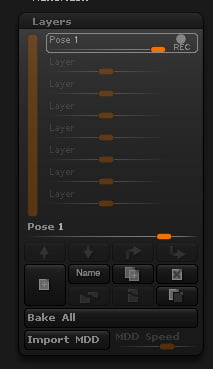
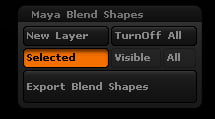

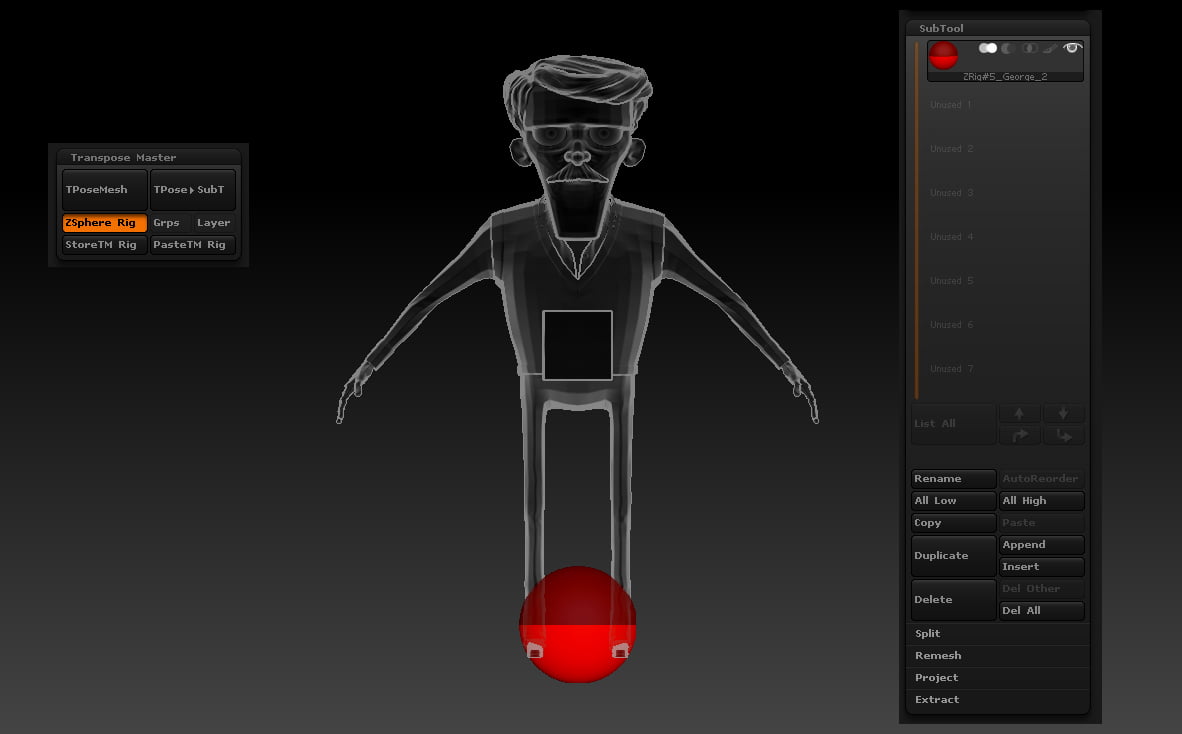
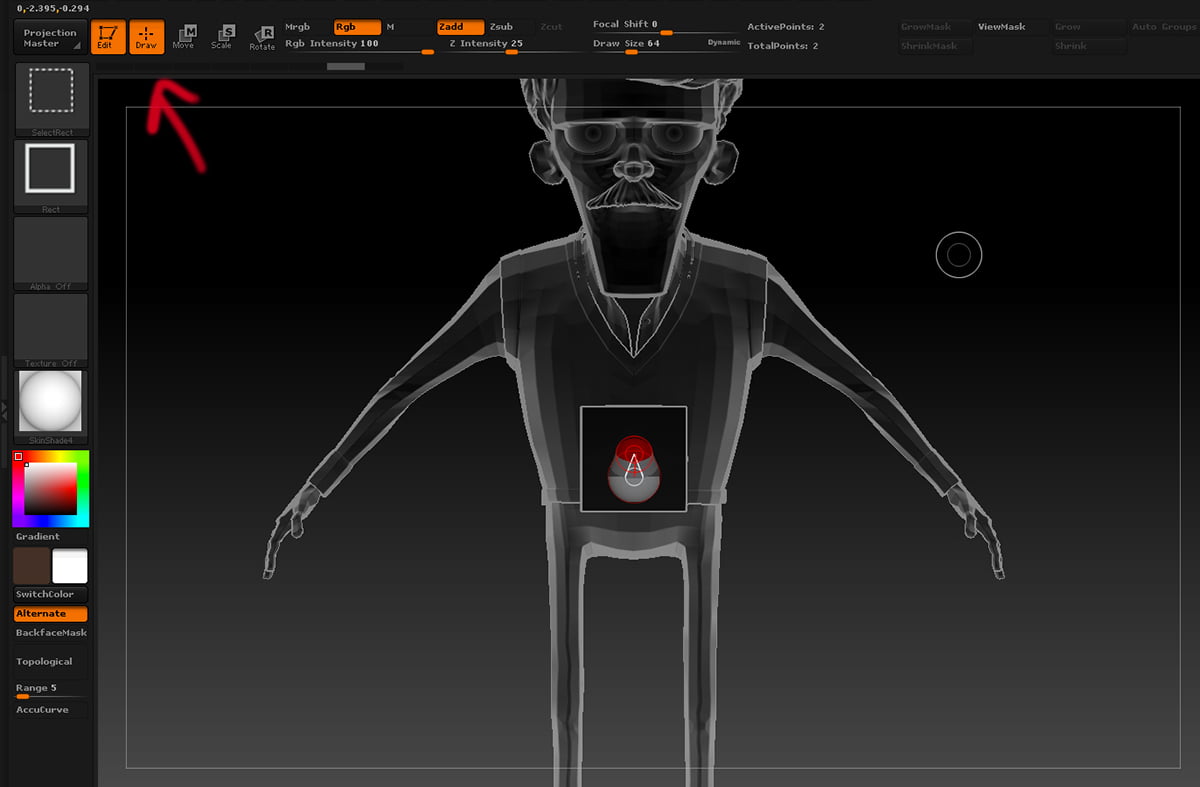
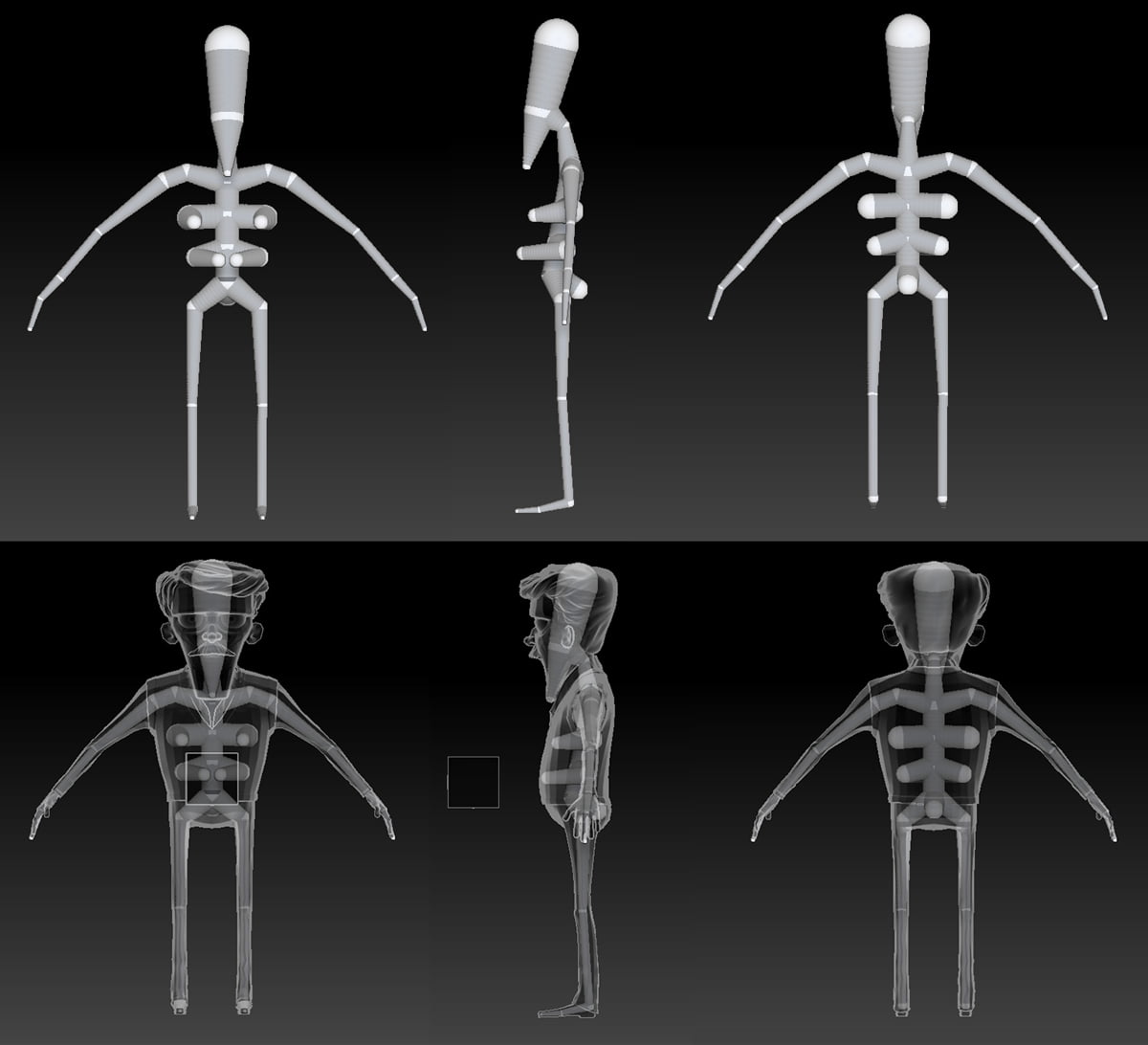
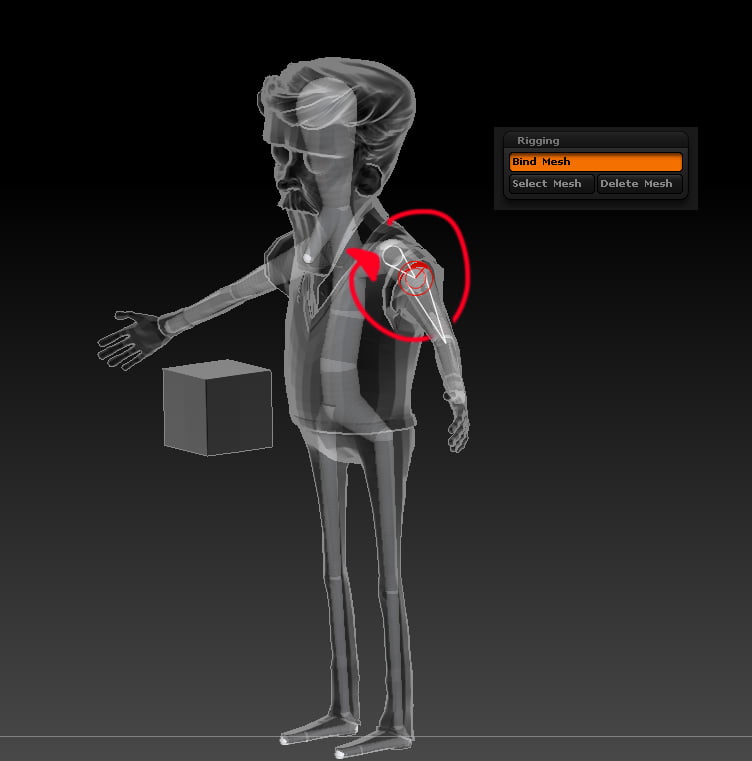
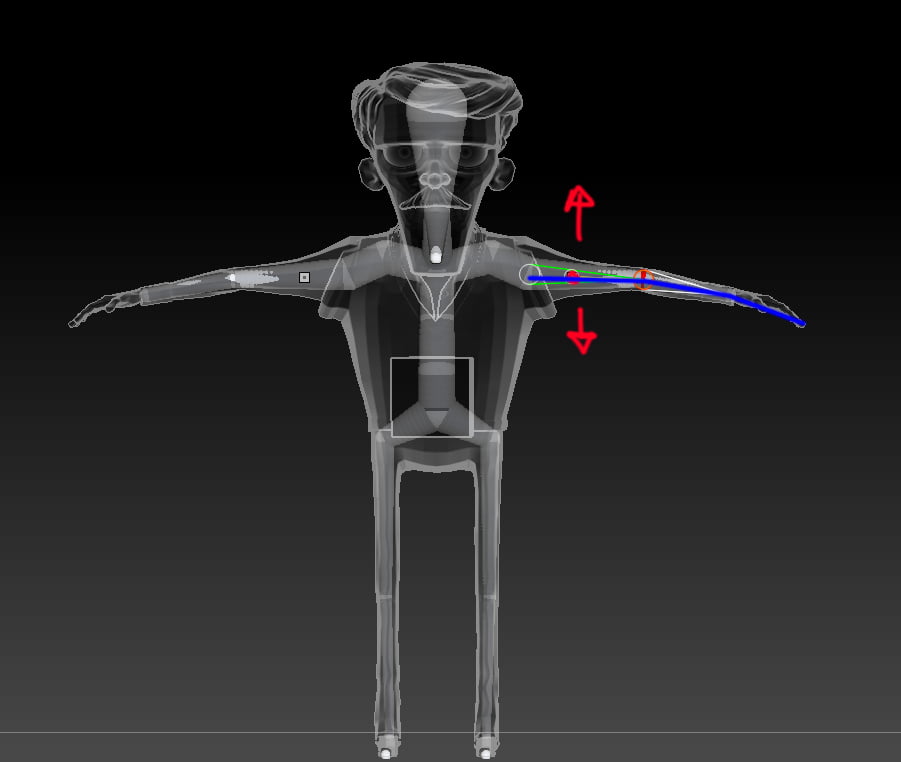
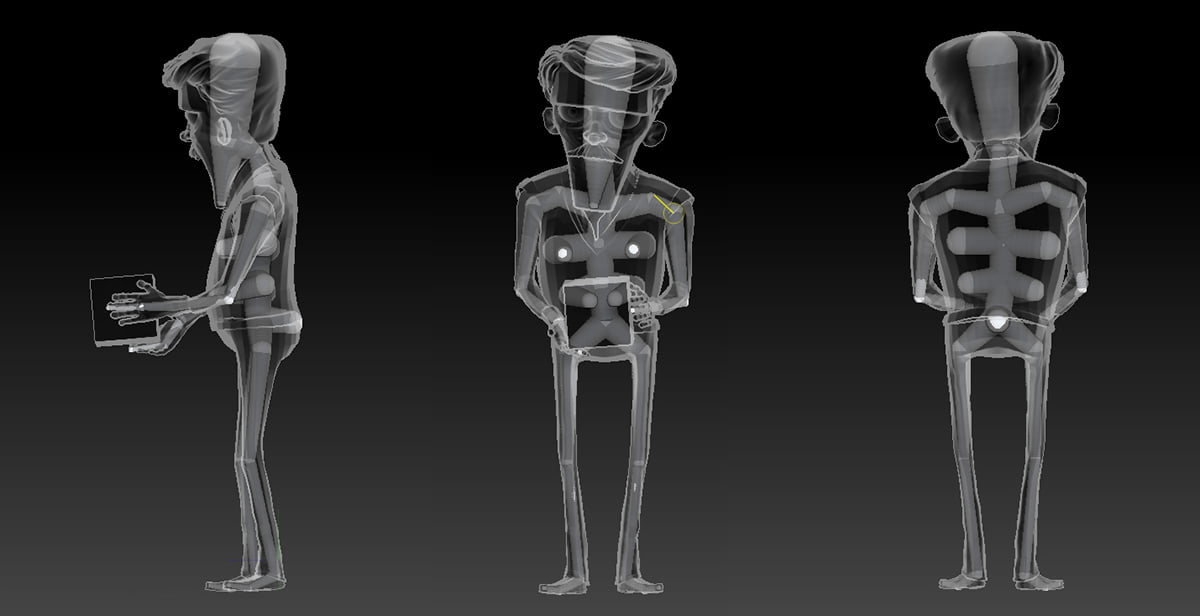


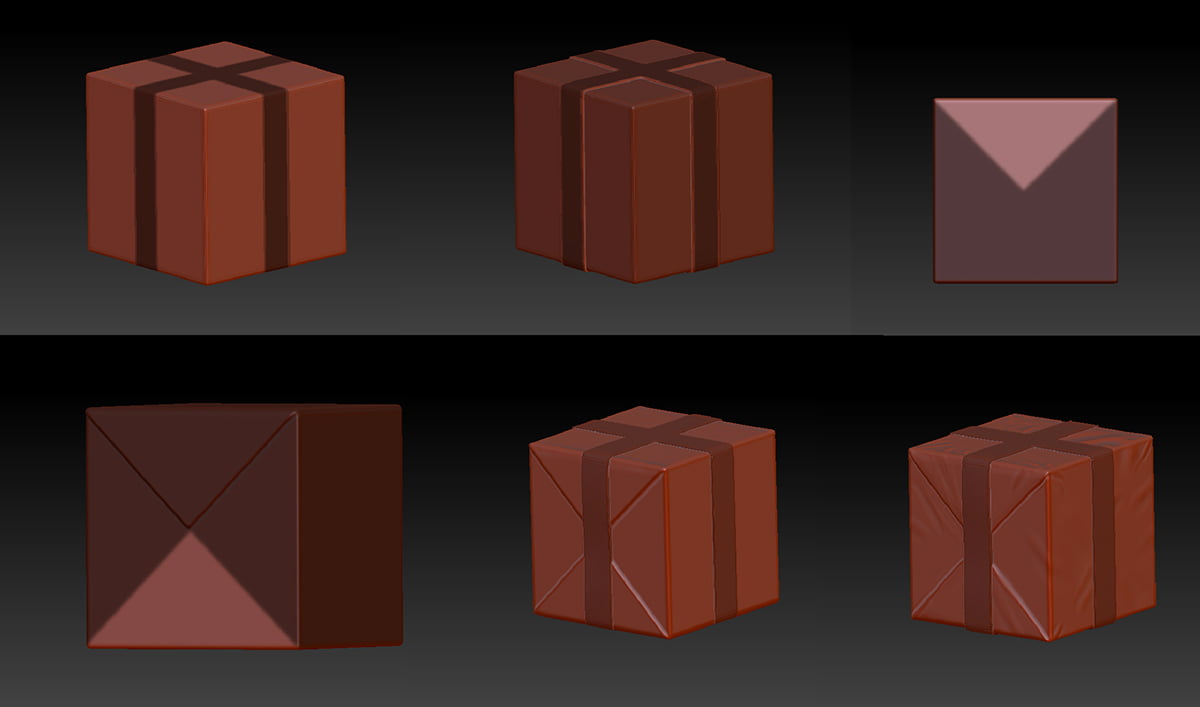






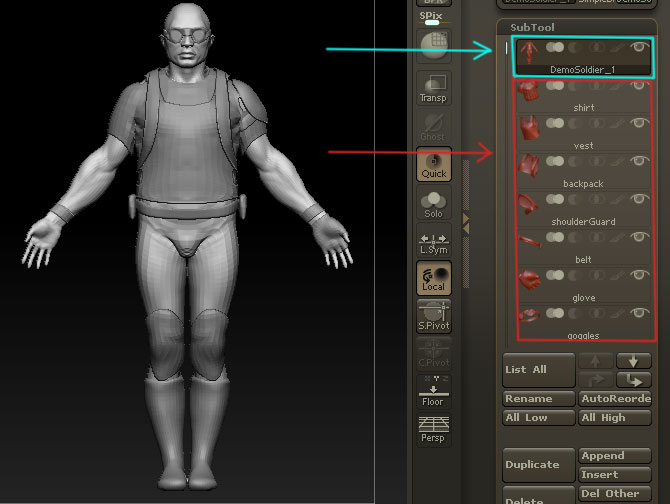

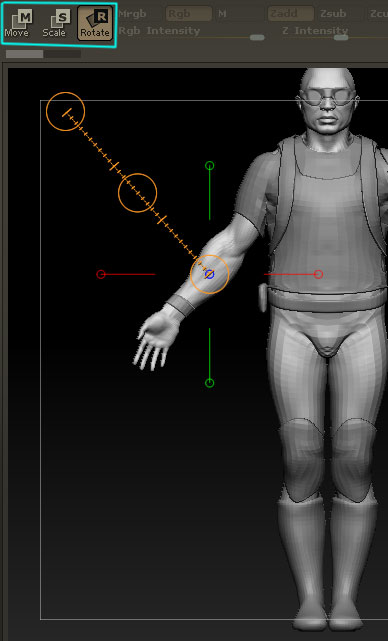
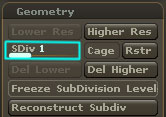
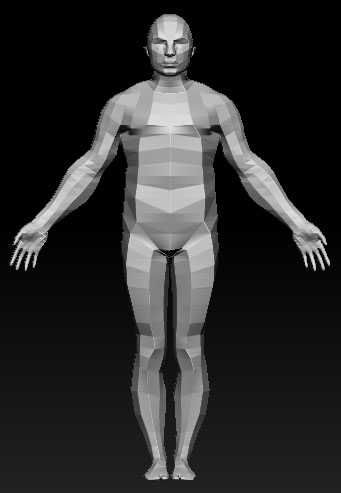

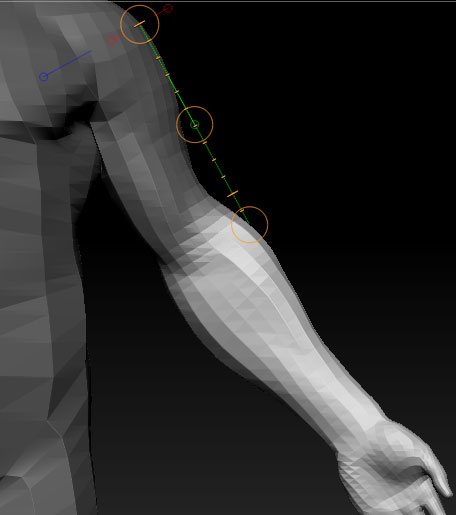

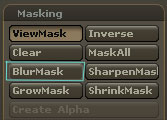
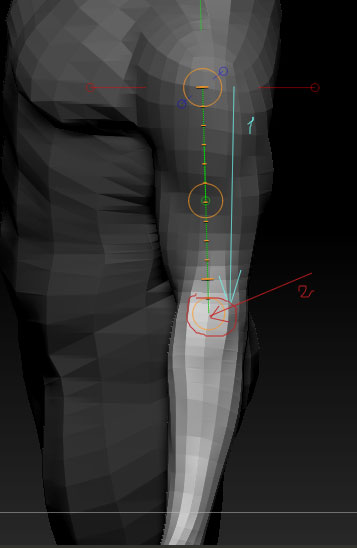
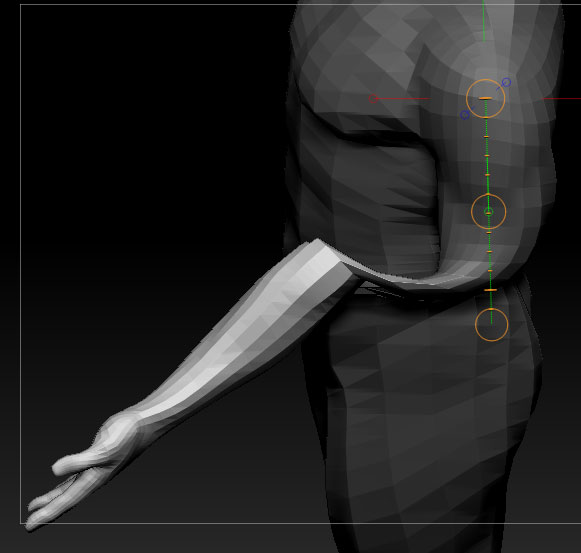
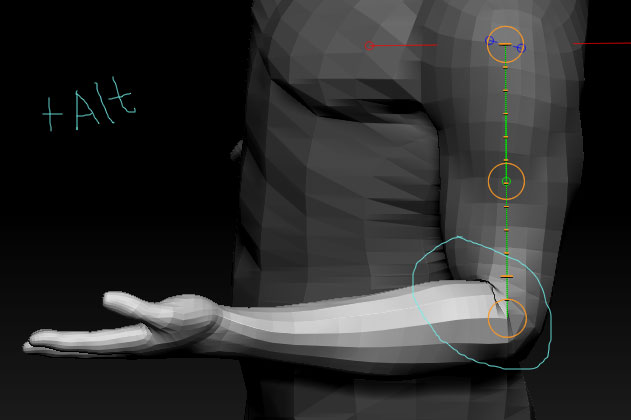
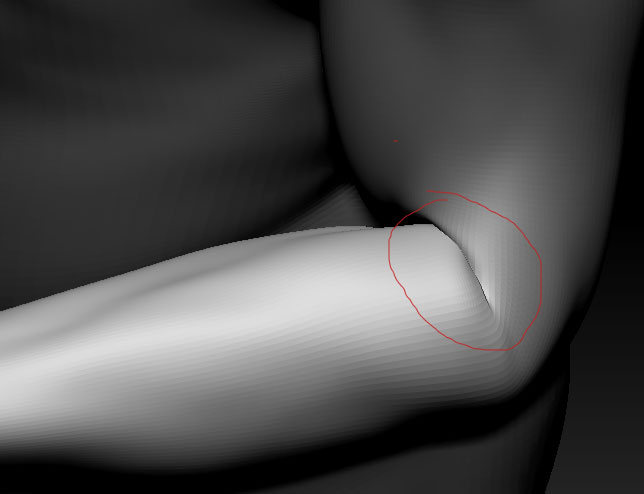
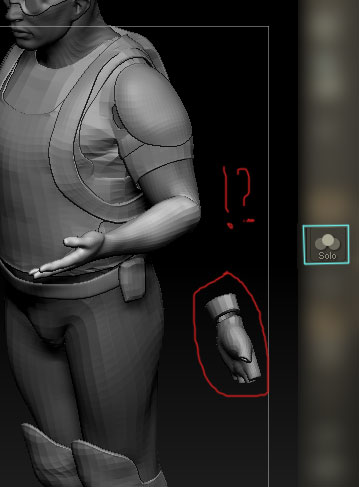

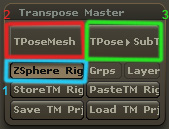
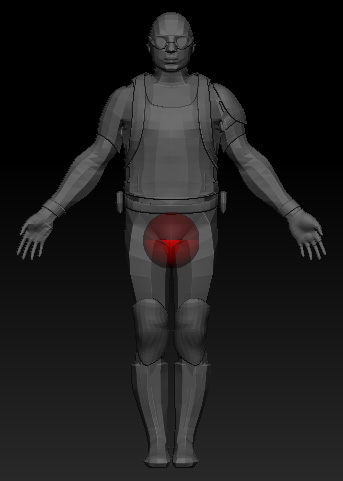
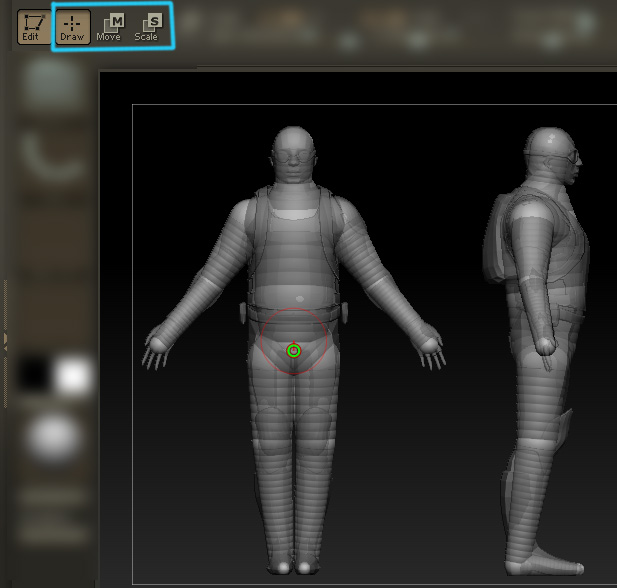


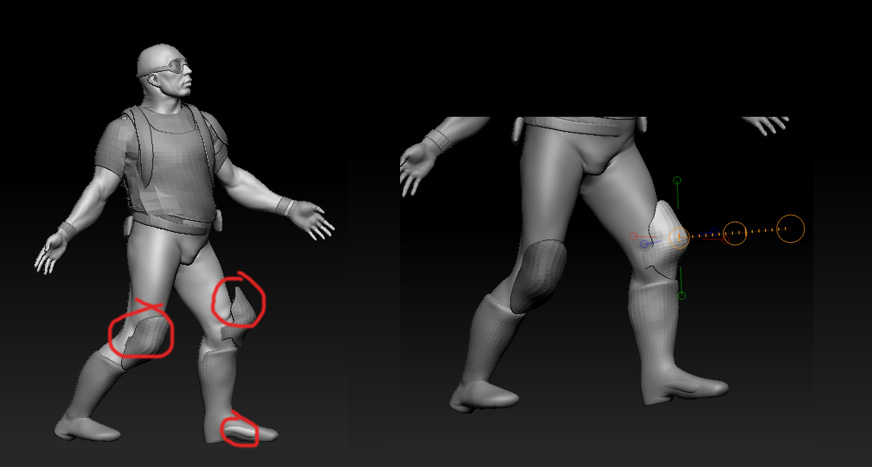


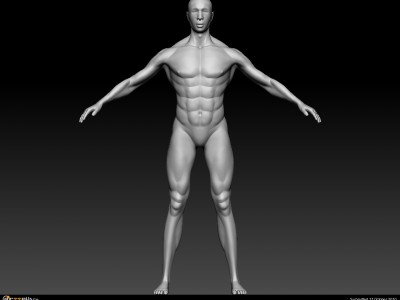
 Я пользую обычный транспоз через маску сглаженную блюром и норм гнется как при анимации в том же максе
Я пользую обычный транспоз через маску сглаженную блюром и норм гнется как при анимации в том же максе











